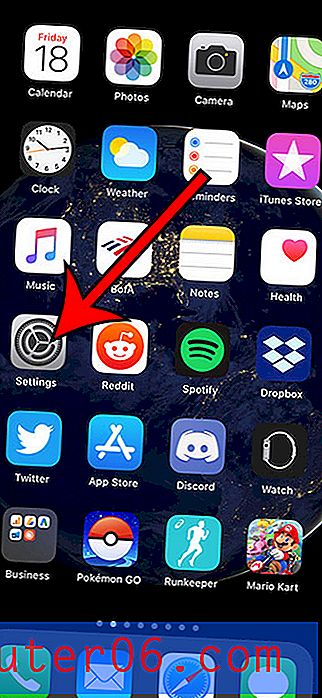Kā pievienot jaunu tastatūru iPhone 7
Jaunas tastatūras pievienošana iPhone 7 ir noderīga, ja jums jāieraksta citā valodā un tāpēc ir vajadzīgas citas rakstzīmes vai vēlaties izmantot tastatūras lietotni, kas jums bija citā tālrunī vai ierīcē. Vai varbūt jūs savā iPhone ierakstāt daudz ieilgušu dokumentu un labprātāk izmantotu Bluetooth tastatūru, lai jūs varētu rakstīt ātrāk un precīzāk.
Neatkarīgi no tā, kāda veida tastatūru vēlaties pievienot savam iPhone, jums ir dažas pieejamās iespējas. Mūsu apmācība zemāk parādīs, kā pievienot tastatūru citā valodā, trešās puses lietotnes tastatūru vai Bluetooth tastatūru.
Ātrās saites (pāriet uz šo raksta daļu)
- Pievienojiet tastatūru citai valodai
- Pievienojiet trešās puses tastatūras lietotni
- Pievienojiet Bluetooth tastatūru
- Pārslēgties starp instalētajām tastatūrām
- Dzēsiet valodas tastatūru
- Dzēsiet trešās puses lietotnes tastatūru
- Papildus informācija
Visas šajā rakstā norādītās darbības tika veiktas, izmantojot iPhone 7 Plus, operētājsistēmā iOS 11.4.1. Ja izmantojat citu iOS versiju, šīs darbības var nedaudz atšķirties.
Kā pievienot jaunu valodas tastatūru iPhone
Jūsu iPhone tālrunī pēc noklusējuma ir pieejami vairāki klaviatūras dažādās valodās, taču ne visi tie tiek instalēti automātiski. Šajā sadaļā parādīts, kā atrast un instalēt tastatūru jūsu izvēlētā valodā.
1. darbība: atveriet iestatījumus .
2. solis: atlasiet Vispārīgi .
3. solis: izvēlieties tastatūras .
4. solis. Ekrāna augšdaļā pieskarieties Keyboards .
5. darbība: pieskarieties pogai Pievienot jaunu tastatūru .
6. solis: ritiniet uz leju un piesitiet valodas tastatūrai, kuru vēlaties instalēt.

Kā pievienot tastatūras lietotni (trešās puses) iPhone
Šajā sadaļā būs parādīts, kā savā iPhone tālrunī atrast un instalēt trešās puses tastatūras lietotni. Dažas populāras trešo personu tastatūras ietver gramatika, Bitmoji un Swiftkey. Ņemiet vērā, ka šajā sadaļā tiek pieņemts, ka zināt trešās puses tastatūru, kuru vēlaties pievienot. Ja nē, varat pāriet uz sadaļu Papildu informācija, lai redzētu, kā jūs meklējat tastatūras. Daži trešo pušu tastatūras maksā naudu.
1. darbība: atveriet App Store .
2. darbība: ekrāna apakšdaļā pieskarieties cilnei Meklēšana .
3. solis: meklēšanas laukā ierakstiet tastatūras nosaukumu, pēc tam atlasiet pareizo meklēšanas rezultātu.
4. solis: pieskarieties pogai Iegūt vajadzīgās tastatūras labajā pusē un pēc pieprasījuma ievadiet iTunes paroli vai pirkstu nospiedumu.
5. darbība: pēc lietotnes instalēšanas pabeigšanas pieskarieties pogai Atvērt .
6. darbība: izpildiet instrukcijas lietotnē, lai iespējotu tastatūru. Parasti tas nozīmē atveriet sadaļu Iestatījumi > Trešās puses tastatūras lietotnes nosaukums (jūsu lietotnes ir norādītas tālāk izvēlnē Iestatījumi alfabēta secībā)> Tastatūras > Ieslēdziet trešās puses lietotņu tastatūru > Atļaut pilnu piekļuvi > Pieskarieties Atļaut, lai apstiprinātu pilnīgu piekļuvi. .
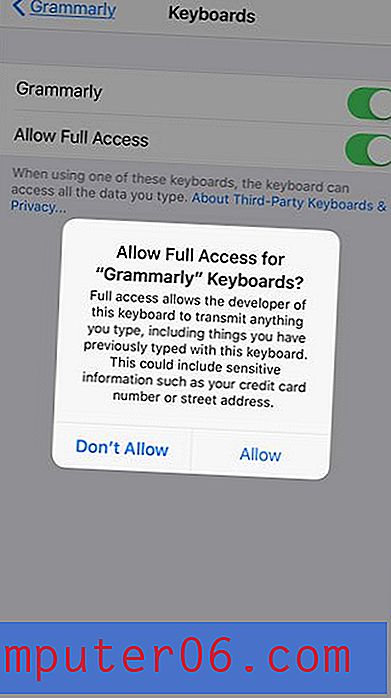
Kā pievienot Bluetooth tastatūru iPhone
Bluetooth tastatūras pievienošana iPhone ir līdzīgs process kā jebkuras citas Bluetooth ierīces pievienošana. Kad tastatūra ir savienota pārī ar jūsu iPhone, tā tiks atpazīta kā tastatūra, un jūs varat to izmantot, lai ierakstītu īsziņas, e-pastus, Word dokumentus un daudz ko citu. Šeit varat meklēt Bluetooth tastatūras vietnē Amazon.
1. darbība: atveriet iestatījumus .
2. solis: atlasiet Bluetooth .
3. darbība: novietojiet Bluetooth tastatūru pārī savienošanas režīmā. Parasti tas bija saistīts ar dažu sekunžu nospiešanu un turēšanu uz tastatūras ieslēgšanas / izslēgšanas pogas, taču pārliecinieties par tastatūras dokumentāciju.
4. darbība. Sadaļā Citas ierīces atlasiet Bluetooth tastatūru.
5. solis (mainīgs): ievadiet piekļuves kodu, ja tastatūra to pieprasa. Pretējā gadījumā tastatūrai vajadzētu automātiski izveidot pāri.
Kā pārslēgties starp instalētajām tastatūrām iPhone
Instalējot dažādas valodas tastatūru, trešās puses tastatūru vai pat vienu no tām, ir nepieciešams pārslēgties starp tām, lai iegūtu pareizo.
1. darbība: atveriet lietotni, kurā tiek izmantota tastatūra, piemēram, Mail .
2. solis: pieskarieties teksta lauka iekšpusē, lai atvērtu tastatūru.
3. solis: lai pārslēgtos, pieskarieties globusa ikonai tastatūras apakšā. Ja jums ir vairākas tastatūras, jums, iespējams, būs vairākas reizes jānospiež zemeslodes poga.
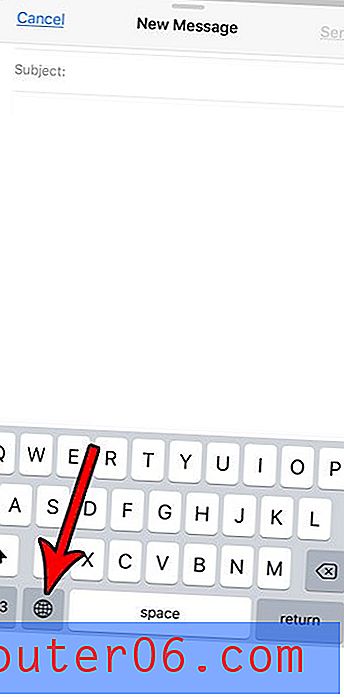
Kā izdzēst valodas tastatūru iPhone tālrunī
Ja esat pievienojis pārāk daudz valodu klaviatūru un nelietojat tās visas, varat to noņemt.
1. darbība: atveriet iestatījumus .
2. solis: atlasiet Vispārīgi .
3. solis: pieskarieties taustiņiem Keyboards .
4. solis. Ekrāna augšdaļā pieskarieties Keyboards .
5. darbība: ekrāna augšējā labajā stūrī pieskarieties Rediģēt .
6. solis: pieskarieties sarkanajam aplim pa kreisi no valodas tastatūras, lai noņemtu, pēc tam piesitiet pogai Dzēst .

Kā izdzēst tastatūras lietotni iPhone
Daļa trešās puses tastatūras instalēšanas procesa var būt saistīta ar vairāku to izmēģināšanu. Ja esat samierinājies ar vienu un jums nav nepieciešams pārējais, varat veikt tālāk norādītās darbības, lai izdzēstu kādu no instalētajām trešo personu tastatūras lietotnēm.
1. darbība. Sākuma ekrānā atrodiet trešās puses tastatūras lietotni. atkarībā no jūsu lietotņu skaita, lai atrastu lietotni, jums, iespējams, būs jāpārvelk pāris reizes pa kreisi.
2. darbība: pieskarieties lietotnei un turiet to, līdz visas ekrānā esošās lietotnes sāk drebēt.
3. darbība: pieskarieties pogai x lietotnes ikonas augšējā kreisajā stūrī.
4. solis: pieskarieties pogai Dzēst, lai atinstalētu lietotni.
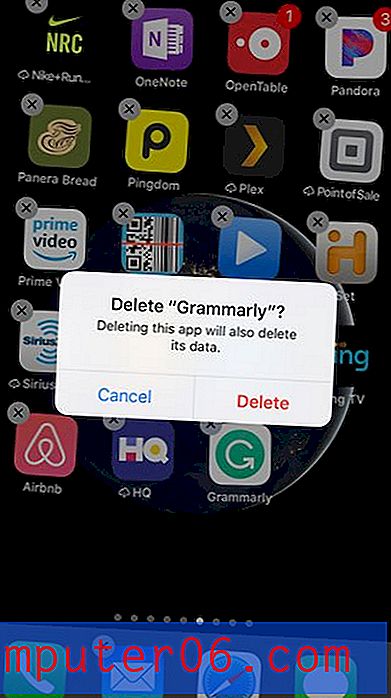
Papildus informācija
- Ja nezināt instalētās trešās puses tastatūras nosaukumu, dažas no iespējām varat atrast, App Store apakšā izvēloties cilni Apps, ritinot uz leju līdz sadaļai Top kategorijas un izvēloties See All. opciju, pēc tam izvēloties Utilities . Jums vajadzētu būt iespējai atrast tastatūru šajā ekrānā.
- Ja nevarat savienot Bluetooth tastatūru, pārliecinieties, vai Bluetooth ir ieslēgts. To var izdarīt ātri, pārvelkot uz augšu no ekrāna apakšas un pārbaudot Bluetooth ikonu. Ja tas ir zils, tad ir ieslēgts Bluetooth. Citas traucējummeklēšanas metodes ietver pilnīgu Bluetooth tastatūras izslēgšanu un tālruņa Bluetooth izslēgšanu, pēc tam iPhone atkal ieslēdziet Bluetooth, pēc tam atkal ieslēdzot tastatūru.
- Bluetooth tastatūrām ir tendence palikt savienotām vienmēr, kad tās atrodas pāra ierīces diapazonā. Noteikti izslēdziet Bluetooth tastatūru, ja to nelietojat, lai varētu saglabāt akumulatoru.
- Ja jums ir instalēts daudz citu tastatūru, varat ātrāk starp tām pārvietoties, pieskaroties un turot uz tastatūras zemeslodes ikonas, pēc tam izvēloties vēlamo tastatūru.
Vai jūsu iPhone krātuves telpa ātri piepildās, apgrūtinot failu lejupielādi vai lietotņu instalēšanu? Iepazīstieties ar mūsu ceļvedi par iPhone vienumu dzēšanu, izmantojot dažus dažādus veidus, kā atgūt daļu no jūsu atmiņas.